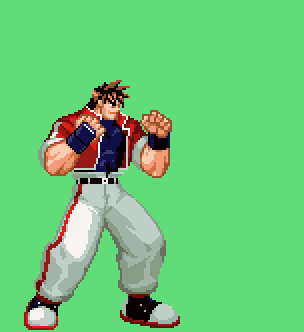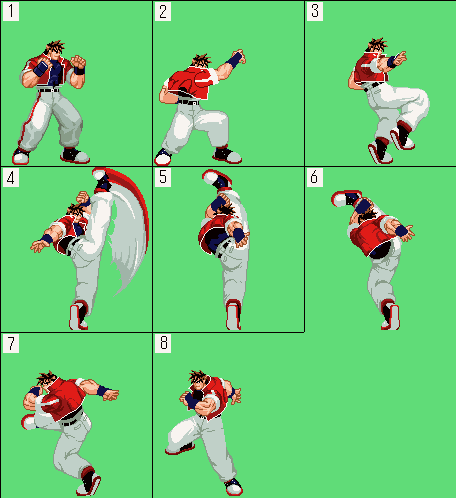■GraphicsGale活用法■
<<GraphicsGaleを使って格闘ゲームのドットキャラを描いてみよう!!>>

「Gale」がダウンロードできるとこはこちら↑パワーうどんのドット絵アニメーション<2>
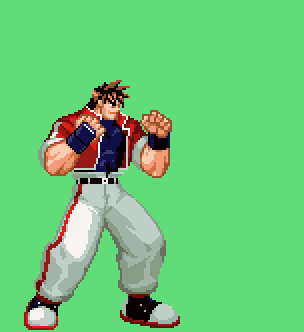
IEだとフレームの表示時間設定がほとんど再現されないので
Galeで見ることが出来るファイルを置きました。→■30k
■「キャラパーツ手法」のメリット
まず、分解しないで1フレームごとに描いて行くデメリットです。
いろんなアクションがありますが
胴体や腕や足パーツ等パーツ同士が重なり合う動きなんて
そりゃもーざらにあります。
レイヤーじゃない1枚絵だと目的のパーツ修正するのに
重なっている他のパーツも一緒に修正しなきゃなりません。
修正作業が非常にかったるくなります。
で、おのずと動きもしょぼくドットも汚くなって行きます。
そこでレイヤーのメリットです。
☆レイヤー個別にするので作成や修正する時間が
目的のパーツの分のみで済みます。
☆デッサンや流用のパーツが出来る
しかし、これにはまリ過ぎるとしょぼい動きになるので
新しく作った動きに過去のパーツがよほどぴったり合わない限りは
あくまでデッサンとして使ってドット修正して使用する扱いが良いです。
☆パーツ単位で区切りの良い作業ができる。
だらだらやらない!
ここで迷う人は自分でキャラデザインに納得がいかないか
目標である動きのラフ描きが決まっていないのだと思います。
■2-1
「ドットアニメお勧め着色法」
次の工程は「主線描きこみ」その後「影着色」です
1フレームづつ完成させて描くのもよいのですが
こってり影のグラデーションが付いた絵を
同じ調子でばらつきなく描いて行くのは意外に大変です。
そこで全フレームのクオリティーを統一する為の作成方法です。
■「1工程を全フレーム通して行う」
例えば1段目の影を付ける工程を
技アニメーション全てのフレームに1段目の影を描きこみ
アニメーションした時に1段目の影がおかしな動きをしない様チェックした後
初めて2段目の影を描きこむ工程に入るという方法です
歩きアニメーションなど
じわじわ影の動きを見せなくてはいけないアニメーション
の場合特に、この方法は威力を発揮します。
■下の図2-1aは
「主線描き込み」工程を「全パーツ」「全フレーム」に対して行い
その後、「影1段目」工程を「全パーツ」「全フレーム」に対して行った物です。
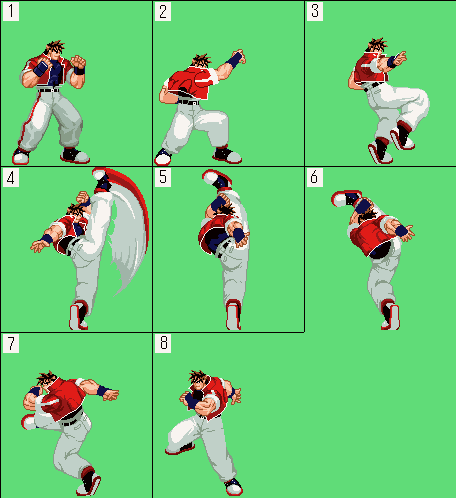
■図2-1a
●主線描きこみ工程
○「全フレームの手前腕レイヤーに主線描き込み」
↓
○「全フレームの奥腕レイヤーに主線描き込み」
↓
○「全フレームの上半身レイヤーに主線描き込み」
・
・
・
<全パーツ主線描き込み>
●影描きこみ工程
○「全フレームの手前腕レイヤーに影1段目描きこみ」
↓
○「全フレームの奥腕レイヤーに影1段目描きこみ」
↓
○「全フレームの上半身レイヤーに影1段目描きこみ」
・
・
・
<全パーツ影1段目描きこみ>
と言う順番に作業を行い「図3-1a」のアニメーションができました。
■郷「強キック」全作業工程
|
・工程→
・パーツ
↓ |
作業工程1
「主線描き込み」
(下へ) |
作業工程2
「影1段目」
(下へ) |
作業工程3
「影2段目」
(下へ) |
作業工程4
「細部描き込み」
(下へ) |
|
・手前うで |
作業工程1-1
「主線描きこみ」
全フレーム |
作業工程2-1
「影1段目」
全フレーム |
作業工程3-1
「影2段目」
全フレーム |
作業工程4-1
「細部描きこみ」
全フレーム |
|
・上半身 |
作業工程1-2
「主線描きこみ」
全フレーム |
作業工程2-2
「影1段目」
全フレーム |
作業工程3-2
「影2段目」
全フレーム |
作業工程4-2
「細部描きこみ」
全フレーム |
|
・脚 |
作業工程1-3
「主線描きこみ」
全フレーム |
作業工程2-3
「影1段目」
全フレーム |
作業工程3-3
「影2段目」
全フレーム |
作業工程4-3
「細部描きこみ」
全フレーム |
|
・奥うで |
作業工程1-4
「主線描きこみ」
全フレーム |
作業工程2-4
「影1段目」
全フレーム |
作業工程3-4
「影2段目」
全フレーム |
作業工程4-4
「細部描きこみ」
全フレーム |
|
・足首 |
作業工程1-5
「主線描きこみ」
全フレーム |
作業工程2-5
「影1段目」
全フレーム |
作業工程3-5
「影2段目」
全フレーム |
作業工程4-5
「細部描きこみ」
全フレーム |
|
・足首奥 |
作業工程1-6
「主線描きこみ」
全フレーム |
作業工程2-6
「影1段目」
全フレーム |
作業工程3-6
「影2段目」
全フレーム |
作業工程4-6
「細部描きこみ」
全フレーム |
上記の表で一番大変な作業はおそらく「脚」と「上半身」パーツだと思います。
実際に図のキャラ「郷」はそうでした。
他のパーツは足首など占める面積が小さいので短時間で終わると思います
全てのレイヤーパーツ作成に長時間掛かるわけではありません。
この方法で7フレームぐらいのアニメーションを5、6個こなせば
作成しているキャラの塗り方の”ノリ”が解ってきます。
あてもなく、ただ描き殴るとノリを知るのに時間が掛かりすぎます。
ノリが解ってくると動きの大きなアニメーションなら
1フレームごとに作成する方法でも塗りのばらつきなく仕上げていくことができます。
■何故この様に工程を分けるのかといいますと
動きがおかしくなる原因を未然に防げるからです。
この作業法で主線描きこみまで終われば
ほぼ完成といっても良いと思います。
こってり影をつける前に動きがおかしくなる原因を
まだ修正労力が軽いうちにツブすので
最終的に完成して”だめだこりゃ〜”はありえません。
作業の順番が解って頭の中にルーチンが出来れば
戸惑わずに手を動かせるのでスピードが上がるはずです。
考える時間はアイデア自体が紙の上で出来あがっているので
やはり時間はかからないはずです。
あるとすれば光源を考えて影をつけるために考える時間でしょう。
○昔話・・・。
僕がSFCのバトルマスターなんかやってるときによくやった失敗が
1フレームごとに影のつけ方が違って、アニメーションしている最中
パカパカ明るいフレームになったり暗いフレームになったりして
カッコ悪いアニメーションを一生懸命修正していたのですが
やればやるほどドツボで・・・
なんとかまとまってきて完成した頃には
スケジュールが押してると言う事がかなりありました。
やっぱ出来も”なんとか”っていう程度でした。
今度は逆にアニメーションを修正するとパカパカが復活したりで。
個人製作でスケジュールがなくとも、だるい修正のせいで製作の勢いを
なくしてしまうのはもったいないです。
塗りに関してはこんな経験から多少面倒でも
全フレームの影を1段づつ順番に仕上げたほうが後の修正も少なくなります。
結果的に時間短縮へ繋がります。
▼アニメーション3へ▼
▼TOP▼